
どうもDRONE WALKER(ドローンウォーカー)編集長の吉武穂高です。
今回は、iPhoneで撮影した写真を劇的によくする方法を紹介していきます。
この記事の目次
『iPhone11』は写真撮影におすすめ

iPhone11では、ズームから望遠まで非常に使い勝手抜群です。
2019年2020年とスマホカメラの進化を感じさせてくれますね。
では、実際に撮影した写真をどう編集するか紹介していくぞ!

①トリミングで構図を整えよう
不自然な傾きを調整しよう!
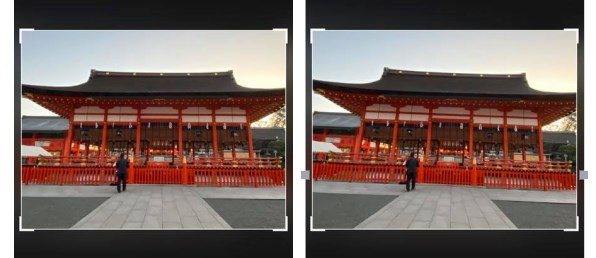
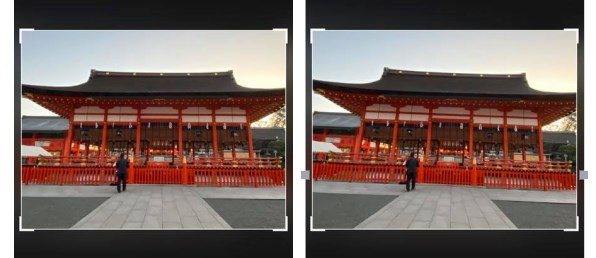
建物などを写真で撮影する場合、手持ちの撮影だとどうしても微妙な傾きができてしまいます。
多少傾くくらい問題ないと思うかもしれません。
しかし、傾きのある写真は人の無意識化で不自然な印象を与えてしまいます。
トリミングで傾きを調整してバランスを整えましょう!
②カラー調整
- オリジナル
- ビビット
- ビビット(暖かい)
- ビビット(冷たい)
- ドラマチック
- ドラマチック(暖かい)
- ドラマチック(冷たい)
- モノ
- シルバートーン
- ノアール
iPhoneには標準で9種類のフィルターがあります。
ビビットでは、写真の彩度を上げて、カラフルにしてくれます。
ドラマチックでは彩度を下げてレトロな雰囲気に仕上げることができます。
ビビット3種類
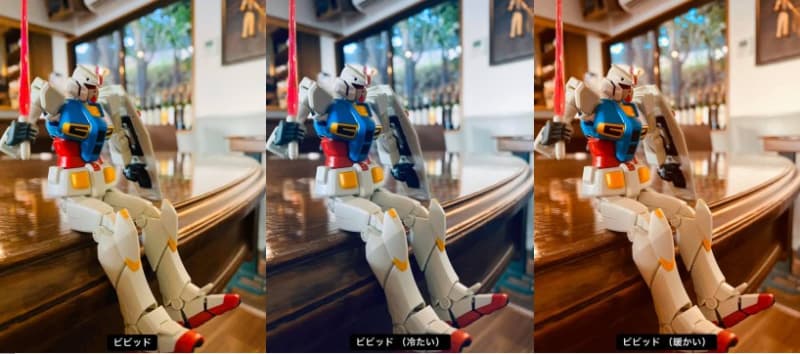
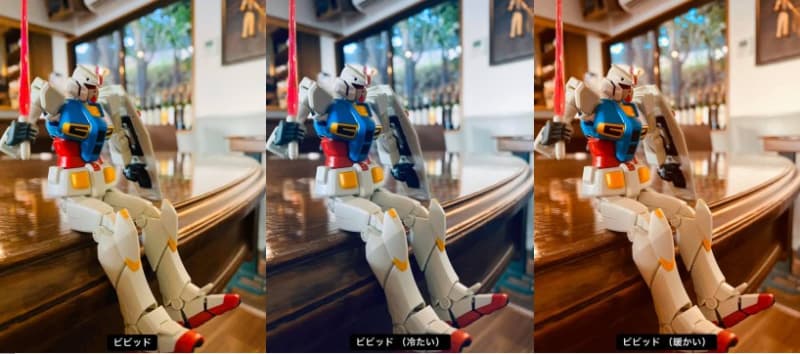
ビビットでも3種類あります。
色温度の違いで写真の雰囲気も暖かみが出たりするので面白いですね。
ドラマチック3種類


ドラマチックは彩度を落として、雰囲気のある写真になります。
白黒写真3種類


白黒写真も3種類のフィルターが用意されているぞ♪
カラー調整はお手軽に写真の雰囲気を変化♪
iPhoneの写真編集の中でも、最も使いやすいぞ!
カラー調整はiPhone純正のプリセットのようなものです。
種類もたくさんありますので、その場所や雰囲気に合わせていろいろ当ててみましょう♪
最もお手軽におしゃれな写真に編集できますので、かなりおすすめですよ~!
③ブリリアンス
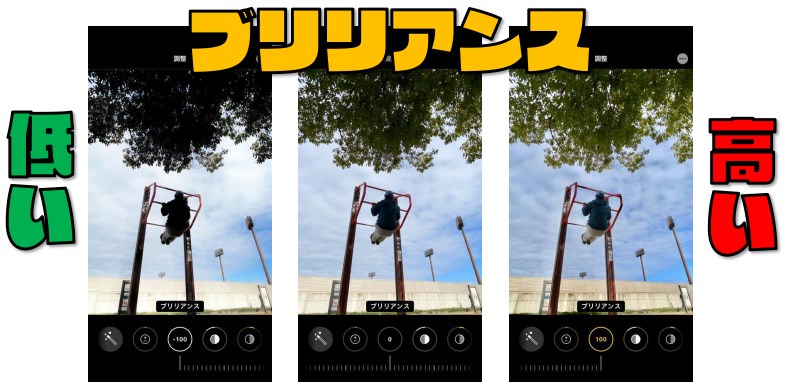
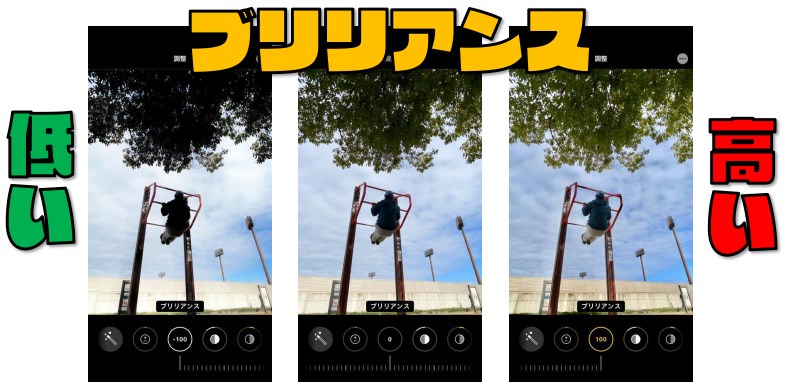
写真の明るさを均等化してくれるのが『ブリリアンス』になります。
暗くわかりにくかった箇所も『ブリリアンス』を調整することで見やすく編集することができますよ♪
空や雲の調整におすすめ♪
暗い空も明るく表現し、白飛びしている雲も暗く編集することができます。
自分の好みに合わせて、空の表現を調整していきましょう!
④露出
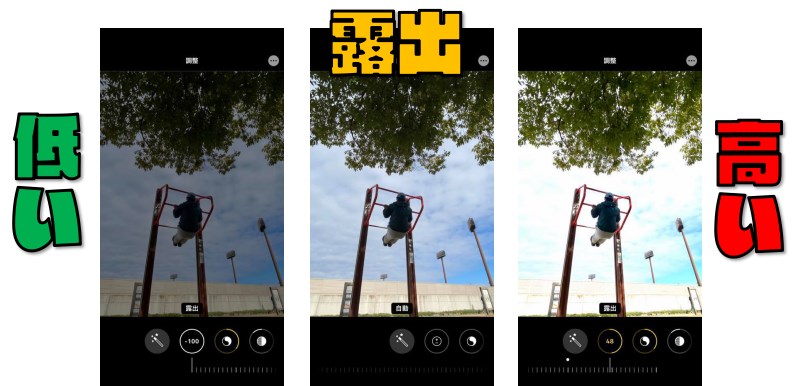
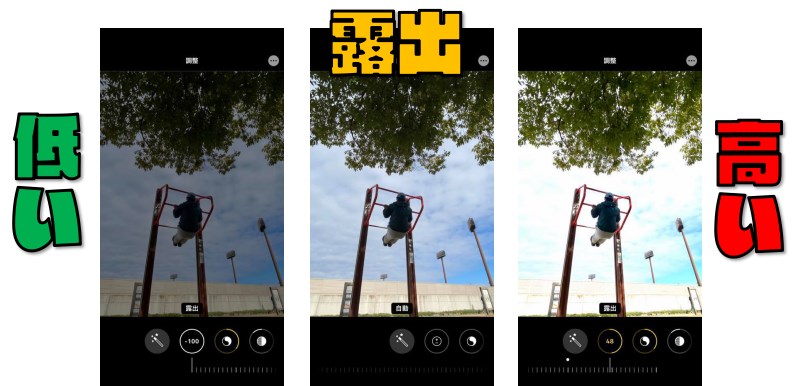
撮影時に足りなかった『光の量』を補正することができます。
撮影した時に、光を強く当てたかのように補正することができますので、とても便利です。
室内などの暗所でも「露出」を調整することで、光を入れたように明るく変化させることができます。
【注意】ノイズに気をつけて!
ただし、あまりにも暗い写真を明るくしようとしすぎると、どうしてもノイズが目立つようになります。
iPhoneのカメラはセンサーサイズが小さいので仕方ない部分はありますが、うまいバランスを見つけて編集できるように工夫をしましょう!
⑤明るさ
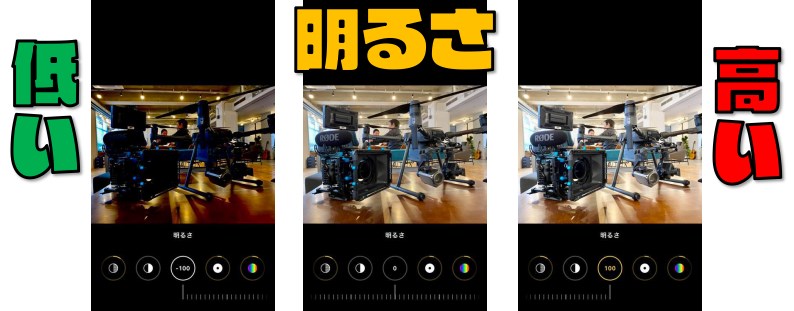
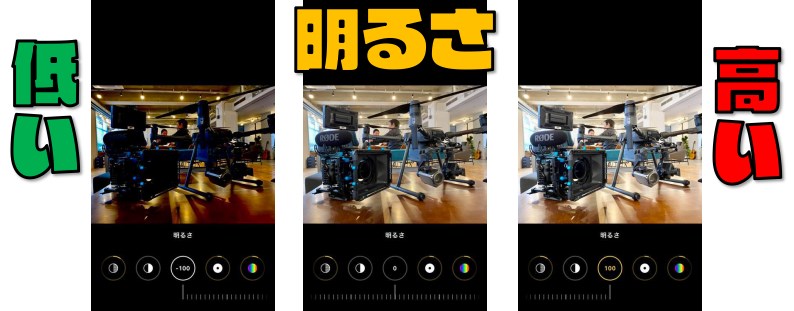
明るさは、色の明るさを調整することができます。
明るさを調整することで、写真全体の色が明るくなったり、暗くなります。
『露出』と似ている感じがしますが、露出は光の強さの調整をする機能になります。
⑥ハイライト
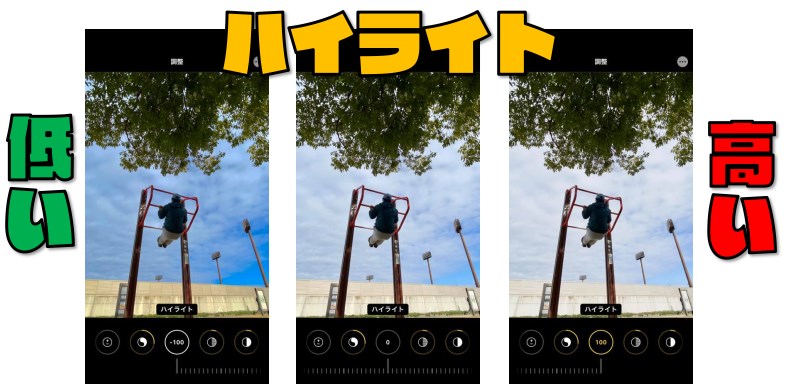
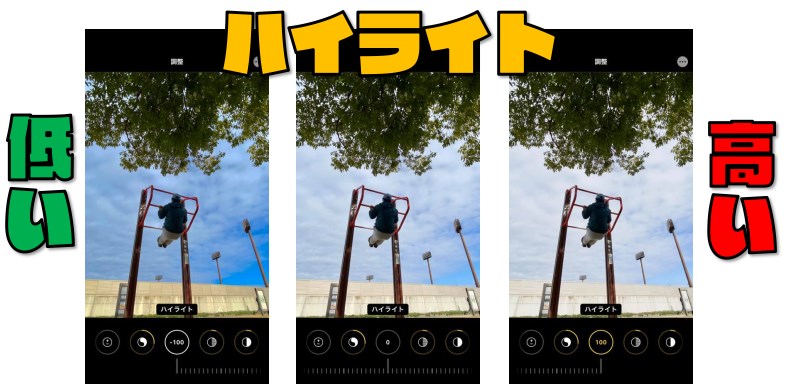
『ハイライト』とは、明るい箇所の強弱を補正できることです。
⑦シャドウ
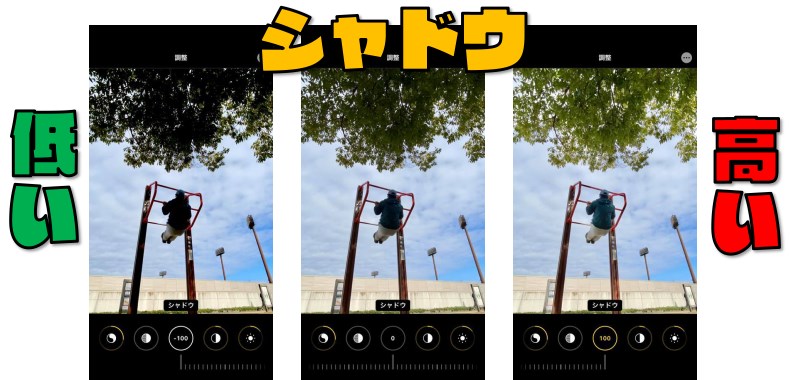
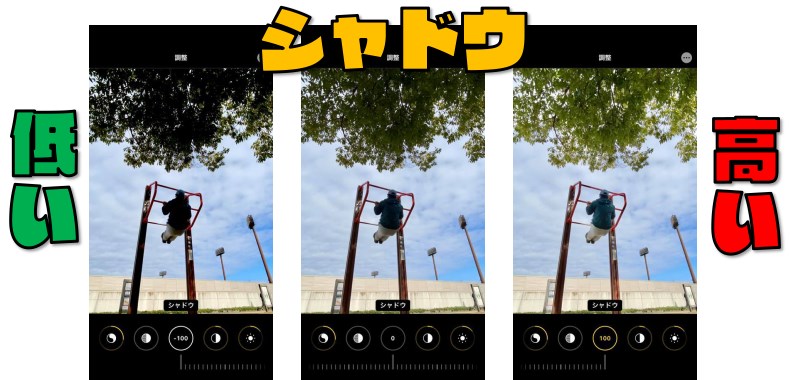
『シャドウ』を調整することで、写真の暗い部分の補正を行うことができます。
影があって見えなくなっていた箇所も、シャドウを調整することで見るようになったりします。
影の強弱をつけたいときにおすすめだぞ!
⑧コントラスト
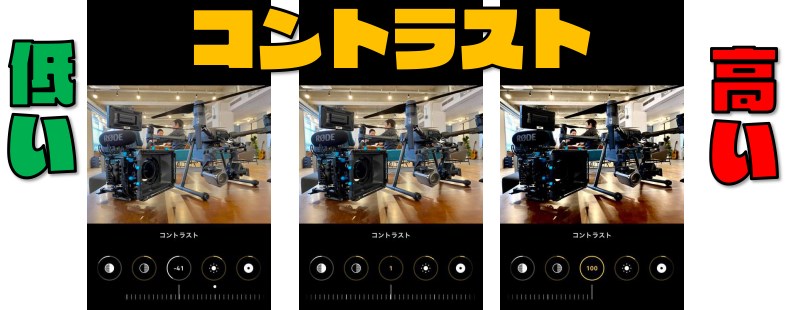
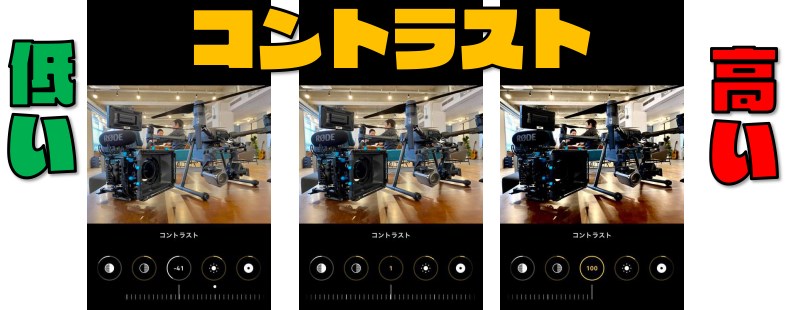
コントラストを調整することで、写真の明暗にメリハリがつきます。
コントラストを強くすると写真がバキバキになってかっこいい感じになります。
個人的には、『コントラスト』の調整しすぎはNGです。
『±20』くらいのコントラスト調整がいいかなと思ってます。
⑨彩度
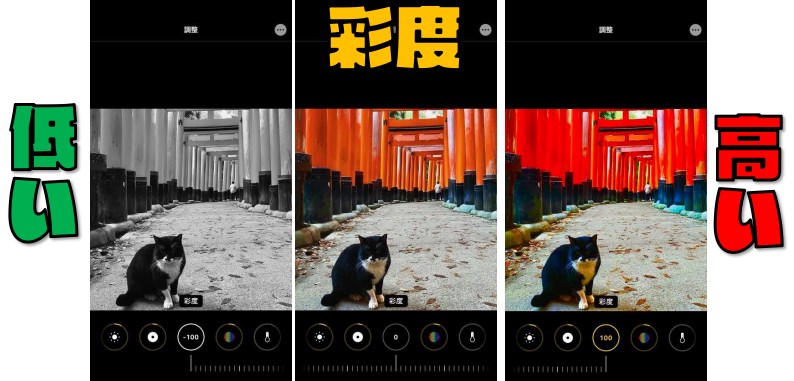
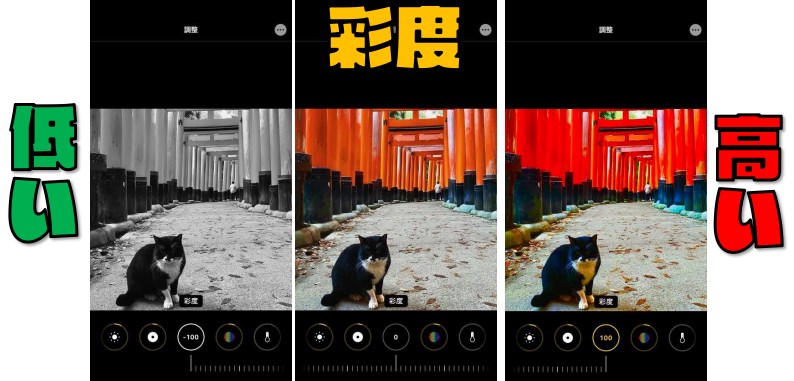
写真の『彩度』を調整することで、色を強調することができます。
個人的には、通常の彩度を調整するより、『自然な彩度』から調整することをおすすめします。
彩度を下げきると白黒の写真に編集できますね♪
彩度を上げすぎるといわゆるギトギトな感じになってしまいます。
⑩自然な彩度
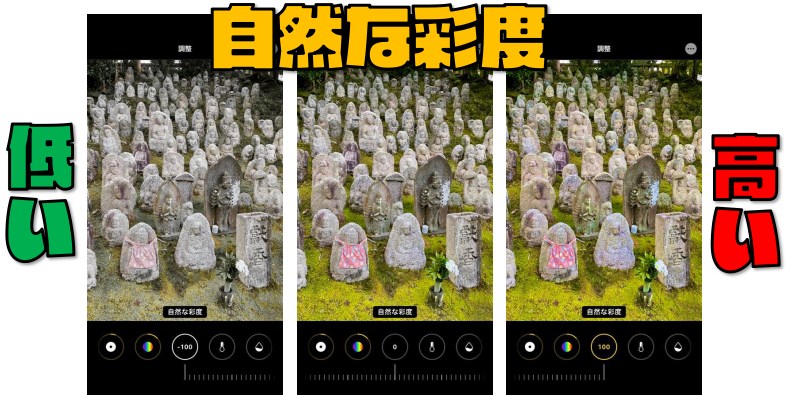
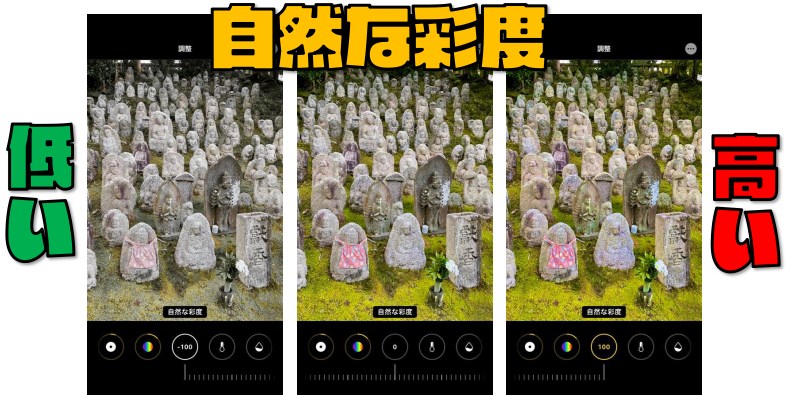
自然な彩度は通常の彩度と比べて、ナチュラルに色を調整することができます。
個人的には、自然な彩度を少し触るくらいの方がおすすめですね♪
⑪暖かみ
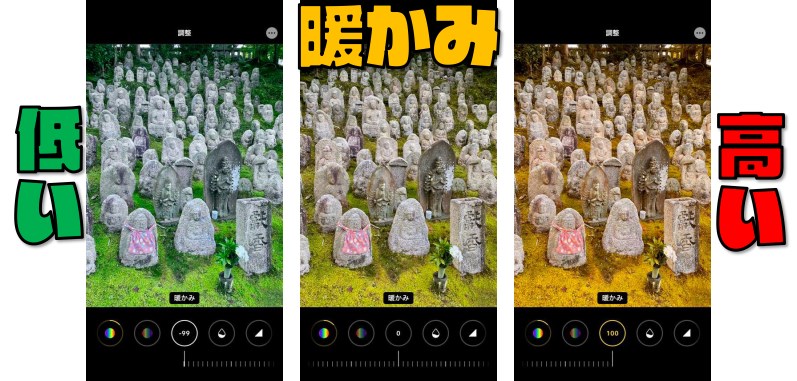
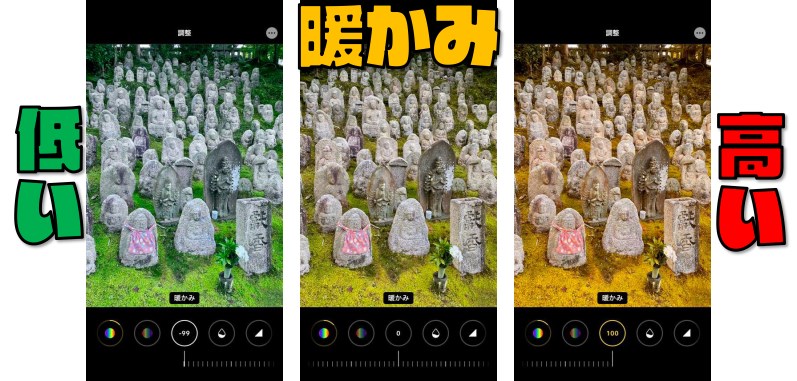
『暖かみ』は『色温度』を調整することができます。
色温度を上げることで『暖色』になり、より暖かい雰囲気になります。
逆に色温度を下げると、『寒色』になり、パリッとした雰囲気になりますよ。
⑫ビネット
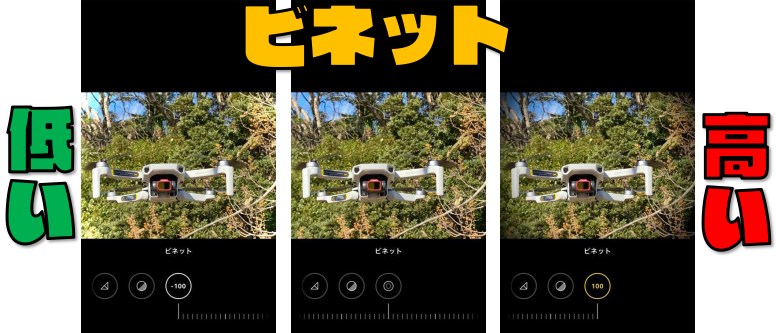
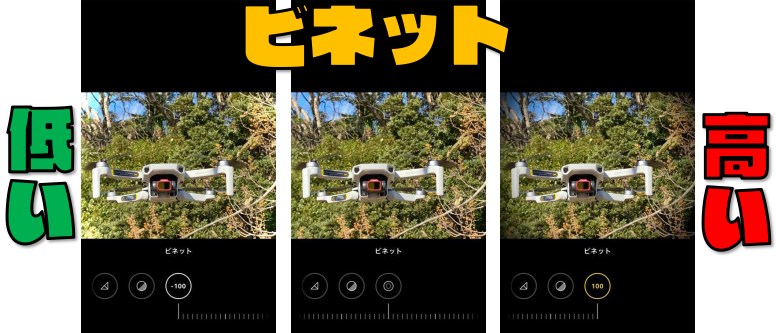
ビネットを使うと『周辺減光』を調整することができます。
ビネットをあげることで、周囲が暗くなり、『独特なフレーム』にすることができます。
周辺が暗くなり、被写体を際立たせやすいですね。
トイカメラのようなレトロな雰囲気の写真になりますよ♪
⑬ノイズ除去
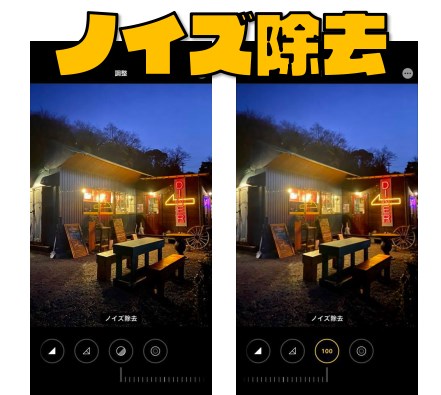
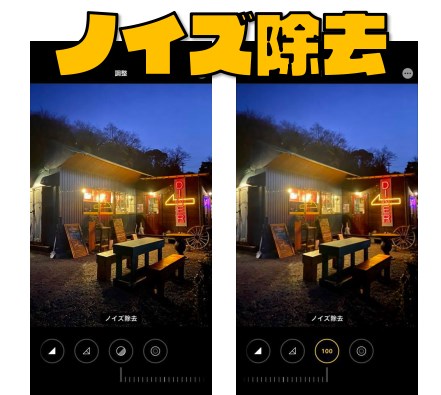
夜景撮影をすると、どうしても写真に『ノイズ』が入ってしまうことがあります。
そのノイズを除去してくれる機能です。
ただしノイズを消そうとするとその分、色がのっぺりと潰れてしまいますので、バランスをみながら調整しましょう。
夜景撮影の場合は、ライトルームで「RAW写真」にするともっといい写真が撮影できるかもです。



⑭シャープネス
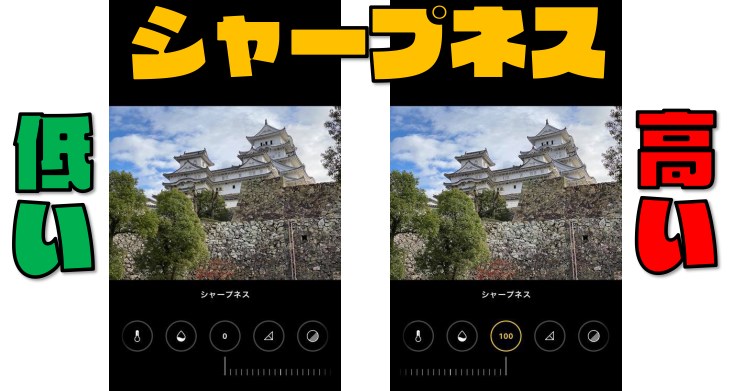
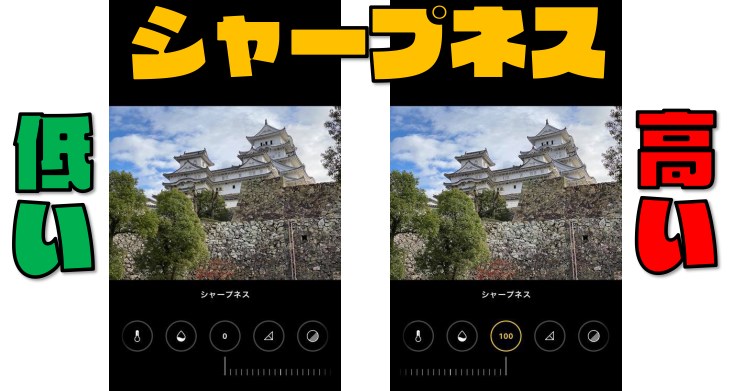
シャープネスを強くすると、被写体の輪郭がくっきりと浮かびあがります。
写真は「小絞りボケ」と言われる解像度が少し失われてしまう性質があります。
シャープネスを調整することで、解像度を改善することができます。
ただし、やり過ぎるとバッキバキの写真になってしまいますので、バランスを見ながら調整をしていきましょう!
⑮色合い
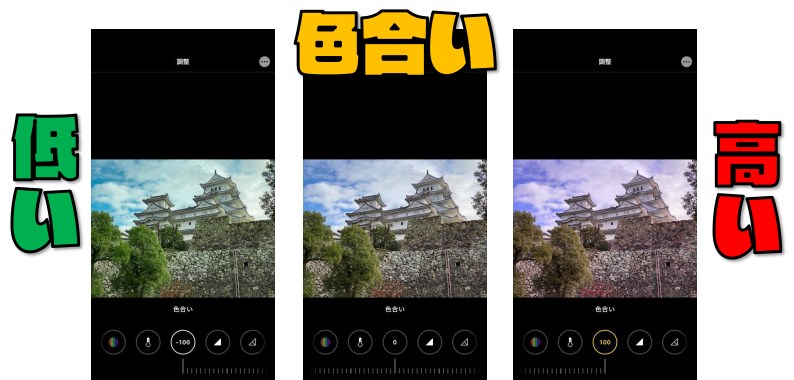
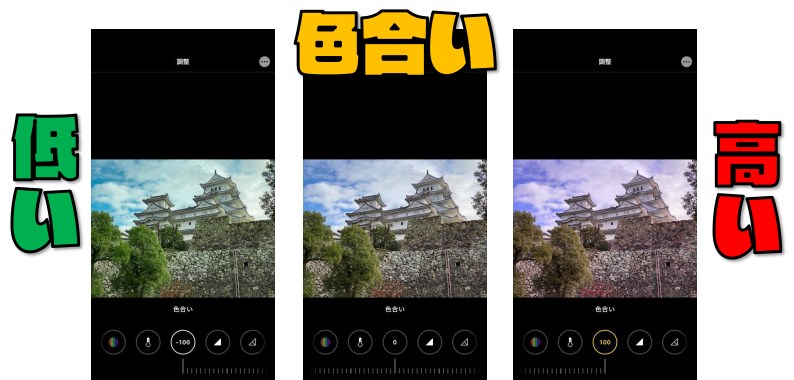
【まとめ】iPhoneを使いこなせ!
というわけで、iPhoneの写真編集について紹介させていただきました。
iPhone11からは特に画角も幅広くなり、これひとつでほとんどの写真撮影ができてしまいます。
iPhoneの写真撮影から編集までしっかりできるようになるとかなり便利ですよね。









編集長吉武穂高.png)








